윈도우10에서 업데이트를 하는 도중 0x80070643 메시지와 함께 업데이트가 되지 않는 경우가 있는데요.
이러한 문제는 .Net Framework 패키지가 손상된 경우, 또는 다운로드 받은 업데이트 패키지 파일이 임시저장소에서 꼬인 경우 0x80070643 메시지와 함께 업데이트 실패를 할 수 있습니다.
이러한 0x80070643 오류 문제를 해결하기 위해서 다음과 같은 방법으로 해결할 수 있습니다.
윈도우10 0x80070643 업데이트 오류 해결하기
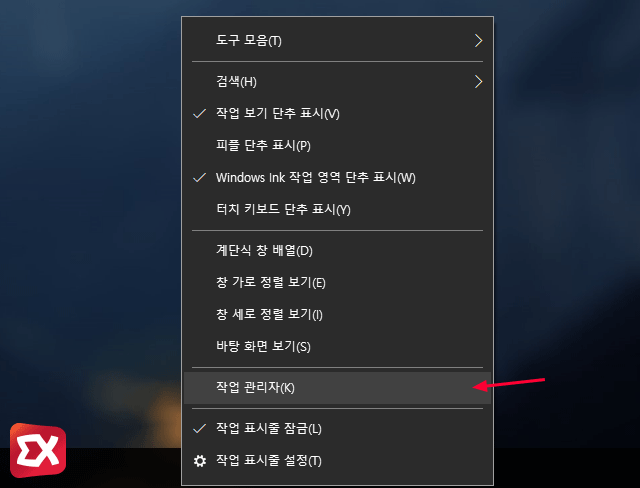
우선 업데이트 파일이 저장된 폴더를 깨끗하게 청소해야 합니다. 폴더를 삭제하기 전, 관련 서비스를 중지해야 하는데 우선 작업표시줄에서 마우스 오른쪽 버튼을 클릭해 작업 관리자를 선택합니다.
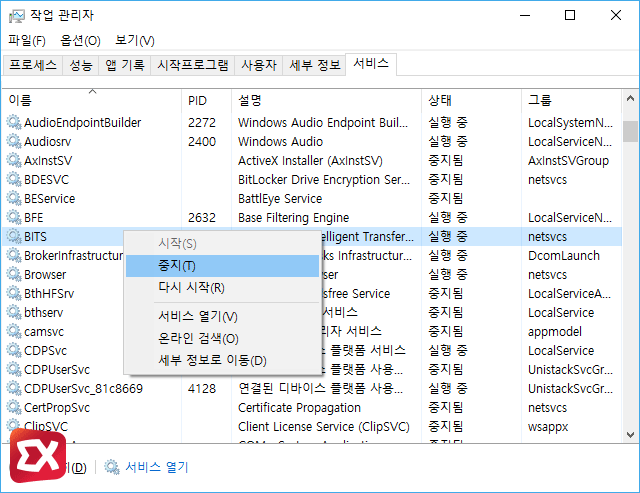
- BITS : Background Intelligent Transfer Service
- wuauserv : Windows Update
- cryptsvc : Cryptographic Services
작업 관리자의 서비스 탭을 클릭한 다음 위 서비스를 찾아 마우스 오른쪽 버튼으로 선택 후 중지를 합니다. 만일 중지가 되어 있다면 무시하고 다음으로 넘어갑니다.
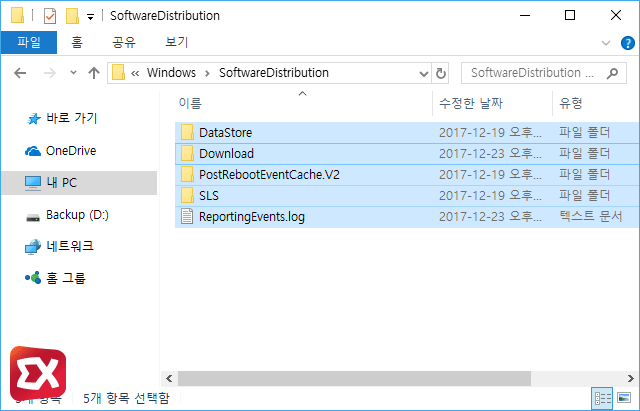
C:\Windows\SoftwareDistribution
위 경로로 이동해 하위 폴더 및 파일을 삭제합니다.
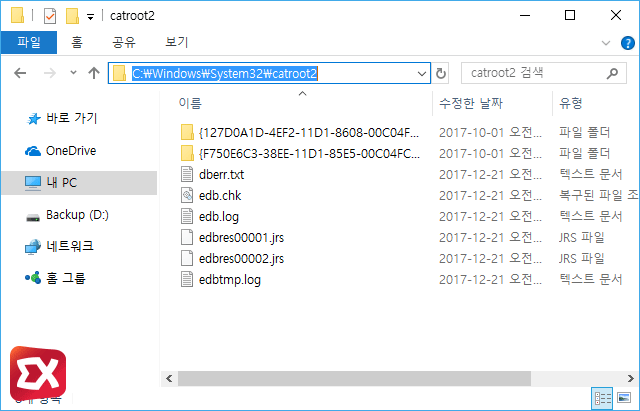
C:\Windows\System32\catroot2
마찬가지로 위 경로 하위 파일 및 폴더를 삭제합니다.
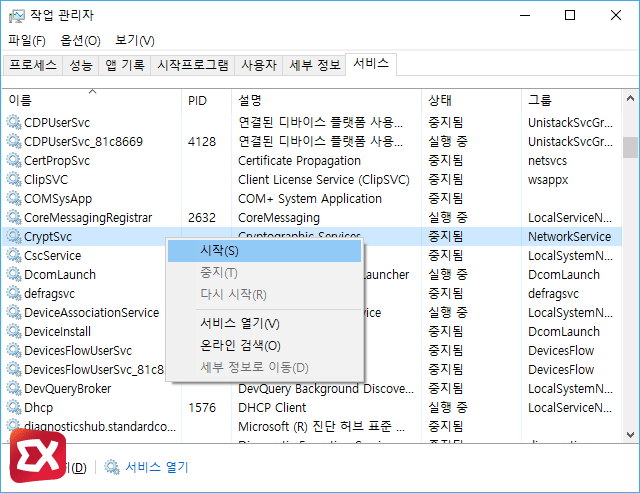
두 폴더 하위의 폴더 및 파일을 삭제했으면 중지했던 서비스를 다시 시작 상태로 돌려놓은 다음 윈도우 업데이트를 시도해 문제가 해결되었는지 확인하면 되겠습니다.
“%PROGRAMFILES%\Windows Defender\MPCMDRUN.exe” -RemoveDefinitions -All “%PROGRAMFILES%\Windows Defender\MPCMDRUN.exe” -SignatureUpdate "%ProgramFiles%\Windows Defender\MPCMDRUN.exe" -SignatureUpdate -MMPC
만일 위 방법이 되지 않는다면 명령 프롬프트를 관리자 권한으로 실행한 다음 위 명령어를 한 줄씩 입력해서 윈도우 디펜더의 서명 업데이트등을 먼저 실행한 다음 다시 업데이트를 실행합니다.



